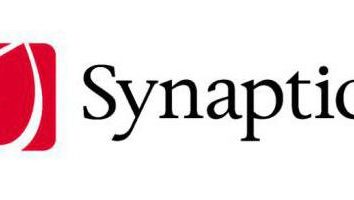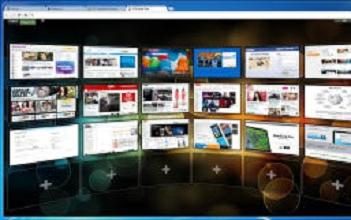Suchen Sie auf dem Computer ein paar Fotos vor kurzem gemacht, wir bleiben oft sehr erfreut, ihre Farben zu erhalten: irgendwo zu dunkel, aber irgendwo, im Gegenteil, ist das Bild zu hell. Es wäre wünschenswert, um irgendwie zu beheben. Hier brauchen wir eine Reihe von Verfahren, wie Farbkorrektur. Photoshop – das ist das Programm, mit dem wir nun versuchen, die Farbe anpassen, wie wir brauchen.
 Zunächst einmal müssen Sie den Editor öffnen und das gewünschte Bild hochladen. Das Toolkit, die für die Arbeit mit Farbe notwendig ist, kann leicht durch Eingabe des Bild-Menüs, und auf die Punkt-Korrektur (Bild / Adjustment) gefunden werden. Als nächstes wählen Sie die Option Helligkeit / Kontrast (Helligkeit / Kontrast), einen Scheck in der Vorschau (Vorschau) markierten Feld setzen und beginnen polzunochki, die Pop-up-Fenster nur zu bewegen, zwei sein wird. Ein Schieberegler passt die Helligkeit und den anderen – den Kontrast. Diese Farbkorrektur in Photoshop für diejenigen, die mit dem Programm nicht sehr vertraut sind.
Zunächst einmal müssen Sie den Editor öffnen und das gewünschte Bild hochladen. Das Toolkit, die für die Arbeit mit Farbe notwendig ist, kann leicht durch Eingabe des Bild-Menüs, und auf die Punkt-Korrektur (Bild / Adjustment) gefunden werden. Als nächstes wählen Sie die Option Helligkeit / Kontrast (Helligkeit / Kontrast), einen Scheck in der Vorschau (Vorschau) markierten Feld setzen und beginnen polzunochki, die Pop-up-Fenster nur zu bewegen, zwei sein wird. Ein Schieberegler passt die Helligkeit und den anderen – den Kontrast. Diese Farbkorrektur in Photoshop für diejenigen, die mit dem Programm nicht sehr vertraut sind.
Etwas schwieriger kann es eine andere Methode der Farbanpassung zu sein scheint. Im selben Menü Bild / Anpassen, wählen Sie den Punkt Ebenen (Levels). Es wird ein Fenster mit einem Balkendiagramm angezeigt werden, unter denen sie drei Schieberegler erhältlich: schwarz, grau und weiß. Alternativ bewegt sie, können Sie die einzelnen Kanäle einstellen, dh die schwarzen Regler zu dunklen Bildbereichen zu erleichtern, weiß – ein wenig zu trüben Licht, und grauen Mitteltöne einstellen.
Aber es gibt eine noch professionelle Farbkorrektur in Photoshop. In dem bereits bekannten  Sie werden die Menüoption Kurven finden. Wenn Sie ein Fenster klicken, wird mit dem Diagramm angezeigt. Das Prinzip der Arbeit mit ihm ist ähnlich wie die vorherigen. Im Feld neben der Grafik werden drei Symbole Pipetten sehen. Mit ihrer Hilfe feiern wir die dunkelsten und hellsten Punkt Fotos an, und dann unter der Arm Kurve Grafiken Farbe einzustellen beginnt. Diese Farbkorrektur in Photoshop bietet auch eine Auswahl der Kanäle: RGB, Rot, Grün und Blau. Sie können eine bestimmte Farbe im Bild zu verbessern verwendet werden.
Sie werden die Menüoption Kurven finden. Wenn Sie ein Fenster klicken, wird mit dem Diagramm angezeigt. Das Prinzip der Arbeit mit ihm ist ähnlich wie die vorherigen. Im Feld neben der Grafik werden drei Symbole Pipetten sehen. Mit ihrer Hilfe feiern wir die dunkelsten und hellsten Punkt Fotos an, und dann unter der Arm Kurve Grafiken Farbe einzustellen beginnt. Diese Farbkorrektur in Photoshop bietet auch eine Auswahl der Kanäle: RGB, Rot, Grün und Blau. Sie können eine bestimmte Farbe im Bild zu verbessern verwendet werden.
Auch aufhellen oder verdunkeln das Bild, macht es heller oder blasser wie möglich mit der Option Exposure (Belichtung). Durch die Schieber bewegen, können Sie den gewünschten Effekt erzielen. Ändern Sie die Farbsättigung und den Farbton der Bilder durch entsprechende Option Farbton / Sättigung erhalten. Diese Option hat drei Parameter: die Sättigung, Farbton und Helligkeit. Diese Farbkorrektur in Photoshop kann auf das ganze Bild, und in einigen Farben ausgeführt werden , die in dem ausgewählt werden können Dropdown-Liste. ein Häkchen in das Toning Indem können Sie das ganze Bild in der Farbe malen, geben Sie, indem Sie die Parameter anpassen. Wenn Sie ein Häkchen setzen wird nicht sein, dann, wenn Sie aus einer Liste mit einer bestimmten Farbe auswählen, können Sie einen Schnappschuss zusätzlichen Schatten geben. 
Auch die Farbkorrektur in Photoshop, nämlich Schwarz-Weiß-Option (Black & White), kann Farbbilder in Schwarz-Weiß-Version übertragen, über den auch in einen der oben genannten Methoden zur Einstellung der Farb arbeiten kann. Schwarz-Weiß-Bild, können Sie den Sepia-Effekt geben, machen es in den gelb, rot, orange und anderen Farben. Selbst wenn Sie ein Porträtfoto, das Sie nicht wirklich wie Farbkorrektur mit und gibt sie in einen Schwarz-Weiß-Modus, können Sie ein originelles, schönes und auch geheimnisvolles Porträt machen.